Uključivanje i isključivanje bočne ploče prozora

- 4446
- 925
- Horace Hoeger
Ploča Windows bočne ploče je vrpca s vizualizacijom korisnih funkcija za brzi pristup njima. U različitim verzijama sustava pojavljuju se polarni problemi s njim: U sustavu Windows 7 treba ih posebno preuzeti i uključiti, u sustavu Windows 8 i 10 - ručno isključen, jer je često prisutan prema zadanim postavkama. Zatim razmotrite i opcije i metode aktivacije/deaktivacije ploče.

Kako omogućiti bočnu ploču u različitim verzijama Windows OS -a
Započnimo s Windows7: Bilo je prilično lako nazvati bočnu ploču u njegovim ranim verzijama, ali kasnije je obrađena u zaseban skup naprava, a zatim su u potpunosti odbili dodati OS u konfiguraciju. Međutim, mnogim se korisnicima svidio, jer je uključivao kalendar, analogne satove i mnoge druge korisne stvari. Kako ga sada možete otvoriti:
- Preuzmite distribuciju s Microsofta: Stavite u liniju za pretraživanje "Windows bočna traka". Postoje prijedlozi o drugim resursima, ali učitavanje iz njih je opasno, jer računalo možete zaraziti virusima.
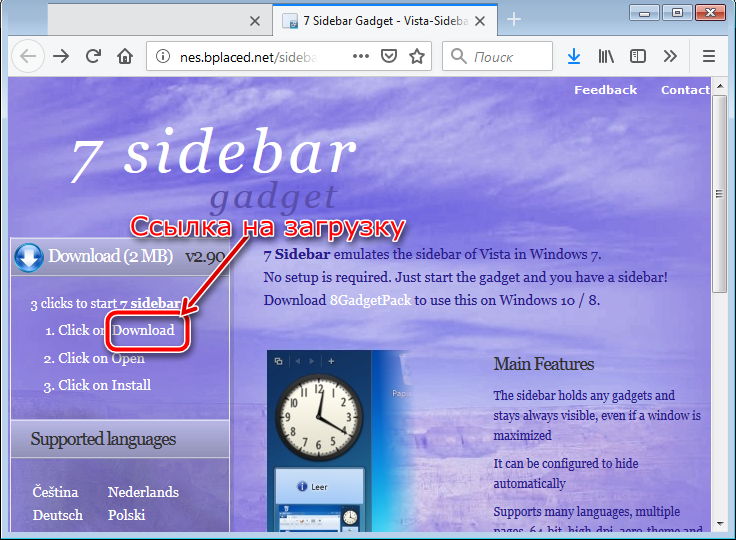
- Dvaput kliknite distribucijom i potvrdite da ste pokrenuli instalaciju ako se pojavi prozor s pitanjem s vatrozida.
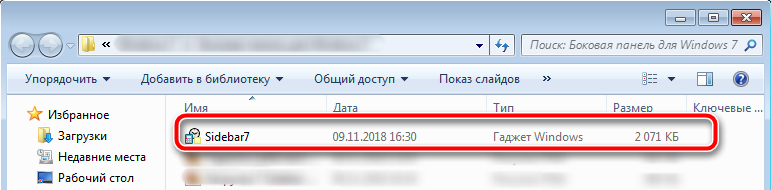
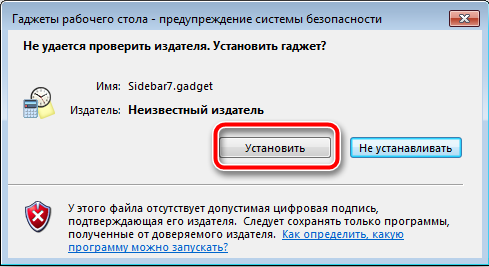
- Nakon instalacije, sama će se ploča pojaviti sa strane radne površine.
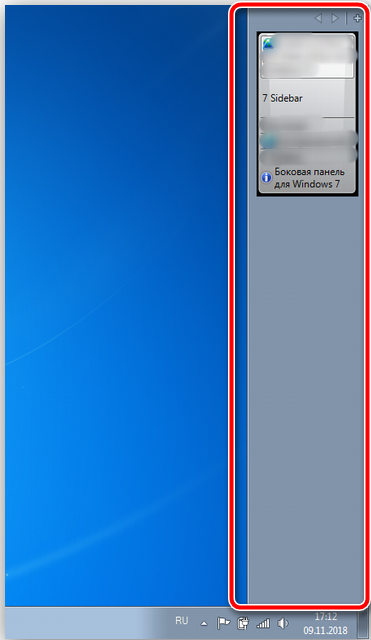
Ako kliknete na ploču s desnom gumbom manipulatora, možete je preciznije konfigurirati: Dodajte potrebne gadgete, pokrenite opciju brzog prebacivanja između otvorenih Windows -a, prikaza narudžbe na vrhu svih proširenih programa, odaberite dizajn, sakrij, sakrij vrpca itd. P.
Važno je shvatiti da u Windows 7 ne postoje ugrađeni alati za organiziranje bočne ploče s različitim alatima. To je učinjeno za Windows Vista OS, ali iz nekog razloga rješenje nije bilo posebno popularno. Ugrađeni panel obično je zamijenjen trećim alatima.
Pored distribucije, možete koristiti još nekoliko rješenja. Naime:
- Instalirajte gadget Utility 7 bočne trake. Program je odlikovan originalnim dizajnom, na mnogo načina ponavlja dizajn Viste. Ali samo ovdje možete računati na značajna poboljšanja. Ploča vam omogućuje postavljanje raznih uređaja. Izbornik karakterizira prikladna navigacija i prijateljsko sučelje.
- Za korištenje programa Rainmeter. Ima sličnu funkcionalnost, omogućuje vam stvaranje vlastite bočne alatne trake alata.
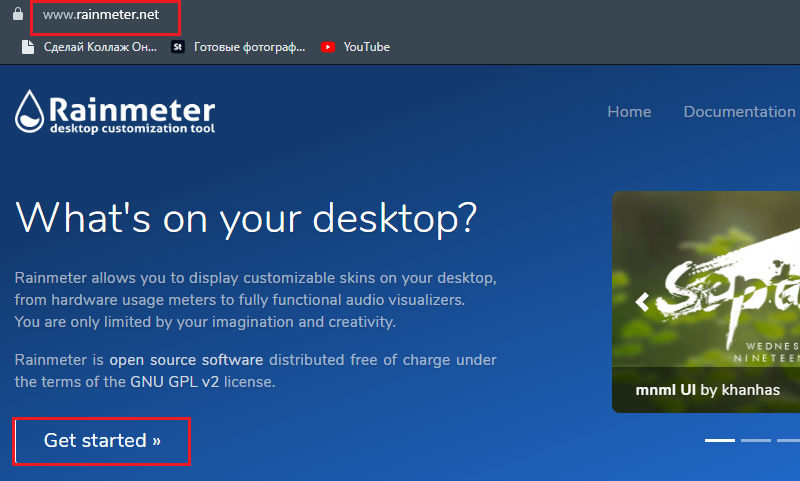
- Primijenite alate za programe modifikacije radne površine. To su već izgrađena -u rješenjima u raznim softveru stvorenim za promjenu radne površine računala.
Dakle, bočna ploča za računala s sustavom Windows 7 OS je veća nego stvarna.
Ako govorimo o bočnoj ploči sustava Windows 8, postoje upute kako ga otvoriti. Windows 8 razvijen je kao univerzalna platforma koja se može koristiti na računalima s konvencionalnim i senzornim zaslonom, na tabletima i pametnim telefonima. Stoga se sučelje pokušalo prilagoditi što je više moguće kako bi se radilo s dodirnim ekranima.
U sustavu Windows 8, kao u sljedećem ažuriranju sustava Windows 8.1, postojao je jedan alat u obliku bočne ploče. Ništa nije potrebno za preuzimanje i instaliranje. Dovoljno je dovesti kursor vašeg miša u gornji desni kut, a ploča će se otvoriti.
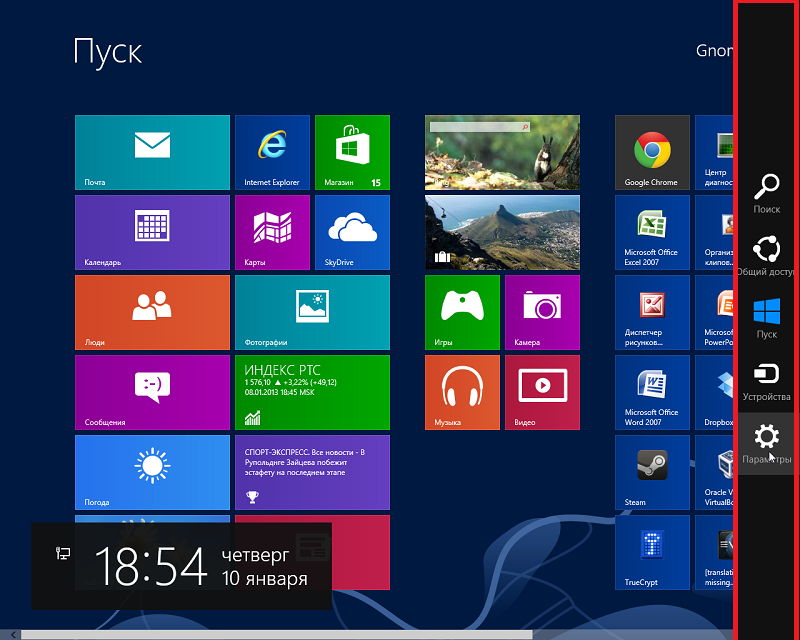
Prema tome, korisnici su zainteresirani za pitanje kako otvoriti bočnu ploču Windows 10. U ovoj verziji operativnog sustava uklonjena je pop -up bočna ploča, jer se većina korisnika nije svidjela objektivno i bila je gotovo beskorisna za redovito računalo bez senzornog zaslona.
Ali postoje oni koji trebaju dobiti bočnu ploču u sustavu Windows 10. Jedina opcija za uključivanje je učitavanje i instaliranje posebnih naprava. Često koristite 7 bočne trake, koji je dio 8gadgetPack. Ali on također ima alternativna rješenja. Oni samo trebaju pogledati mrežu, pokušavajući zaobići sumnjive stranice.
Kako onemogućiti bočnu ploču kroz postavke
Problemi s bočnim pločama Windows 8 i 10 često su suprotni: mnogi korisnici koji nemaju zaslon osjetljivog na dodir smatraju ga beskorisnim i žele ga isključiti. Pored toga, uređaji na njemu su potpuno različiti, nisu isti kao u "sedam", a polje je široko i često ometa ugodan rad. Započnimo s kako ukloniti bočnu ploču u kasnijim verzijama sustava Windows 8 i 10 na najjednostavniji način - kroz izbornik "Postavke":
- Na dnu zaslona nalazi se uska traka gdje se prikazuju ikone otvorenih programa - "Ploča zadataka". Morate kliknuti na njega dodatnim gumbom manipulatora i odabrati Svojstva.
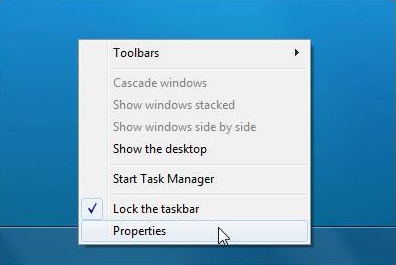
- Ovdje nas zanima odjeljak za navigaciju i radnja za uglove. U drugom, morate ukloniti oznaku iz opcije za prikaz čarobnih gumba.
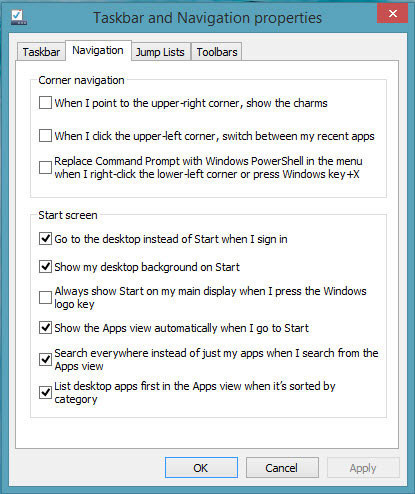
Sada će bočna ploča plutati samo kad kursor uđe u donji lijevi kut zaslona.
Odspojite bočno vijeće putem uređivača registra
Ako ne želite samo ograničiti prikaz vrpce, kao što je gore opisano, ali želite potpuno ukloniti bočnu ploču tako da se ne miješa prilikom rada u sustavu Windows 8 ili 10, to jest, teži način:
- U retku "Pretraži" morate birati riječ "regedit" i kliknite "Inter". U sustavu Windows 8, za razliku od "desetaka" i "sedam", ova linija možda nije. Tada morate kliknuti dodatni gumb za "start" i odaberite Pretraživanje.
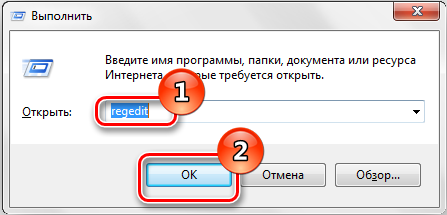
- Otvorite pronađeni urednik registra i veliki odjeljak na desnoj strani hkey_current_user.
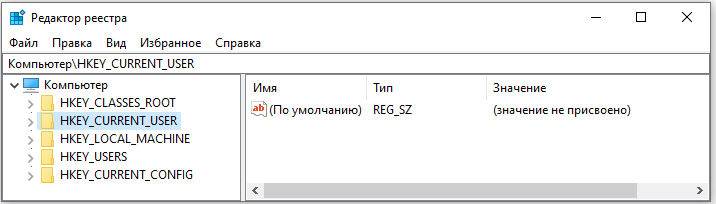
- Ima softversku mapu, ako je proširite, vidjet ćete sljedeći zvani Microsoft. Dosljedno otvaranje prozora i struje, doći ćete do imerzivne školjke. Morate kliknuti na njega s desnom gumbom i odabrati Create - Particija.
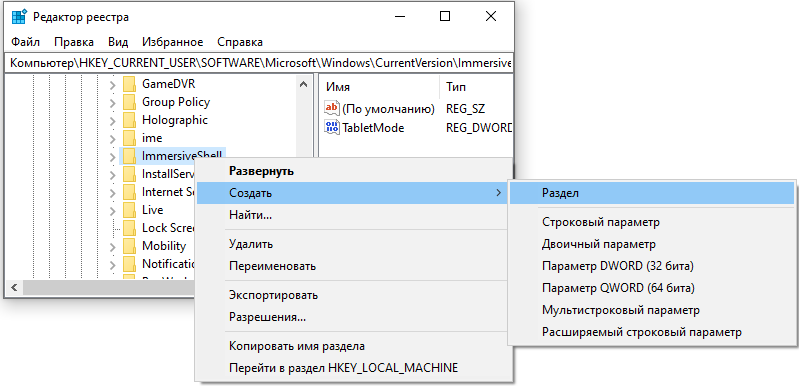
- Koja je rezultirajuća mapa Edgeui i otvorite je.
- Dok je s desne strane jasno da je prazan. Kliknite dodatni gumb oko besplatnog polja i odaberite Parametar Create -.
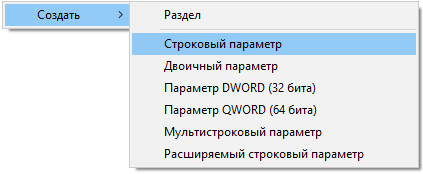
- Koji je parametar DisableCharMshint i opet upotrijebite desni gumb da biste promijenili svoju vrijednost. U liniji koja se pojavljuje unesite 1 i zatvorite urednika.
- Ponovo pokrenite OS - ploča mora nestati.
Odspojite bočnu ploču pomoću "naredbenog retka"
Ako niste baš dobro orijentirani u unutarnjoj strukturi sustava i bojite se promijeniti nešto u registru, postoji točniji i sigurniji način da ga koristite u isključivanju bočne ploče - unesite naredbu u naredbeni redak:
- U sustavu Windows 8 i 10, za razliku od 7, za pretraživanje programa, bolje je koristiti niz za pretraživanje, a zatim kliknite prema nazivu s desnom gumbom i odaberite Run kao administrator.
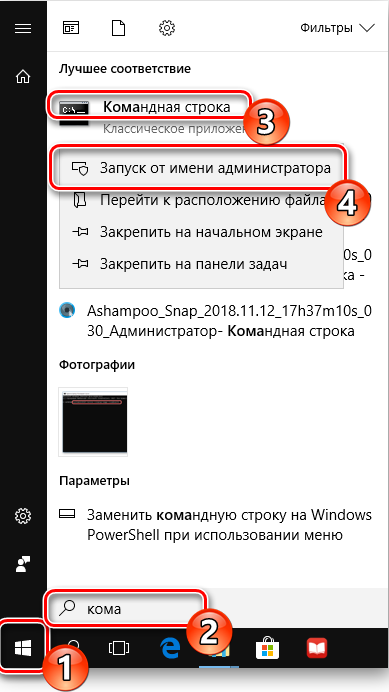
- Unesite zahtjev:
Reg Dodaj "hkey_current_user \ softver \ microsoft \ windows \ currentVersion \ immerShesh \ edgeui" /v diseblecharmshint /t reg_dword /d 1 /f

Sustav će izvesti radnje koje su u prethodnoj metodi morale biti ručno izvedene.
Odspojite bočnu ploču pomoću regije
Ista promjena u Windows registru koristi se ovdje, napravljena samo drugom metodom:
- Otvorite aplikaciju "Notepad".
- U prazno polje unesite:
Windows Registry Editor Version00
i kliknite Enter za oblikovanje crvene linije.
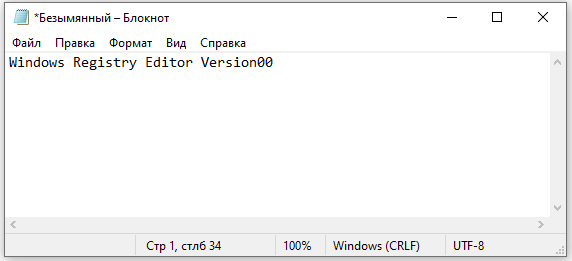
- Dalje, napravite:
[Hkey_current_user \ softver \ microsoft \ Windows \ currentVersion \ ImmersiveShell \ EDGE UI]
"DissebleCharMshint" = DWORD: 00000001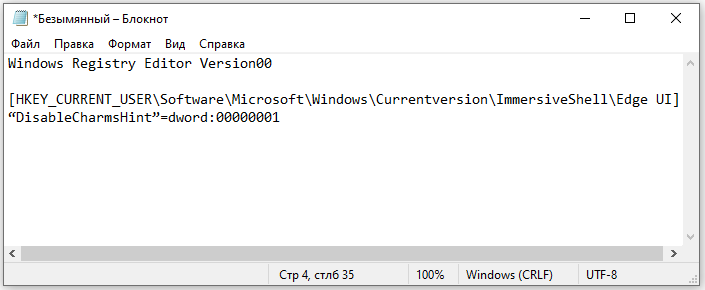
- Kliknite "Datoteka" - "Spremi", Navedite dokument kako želite, ako samo možete razumjeti zašto je to potrebno, i napišite ovoj riječi ".reg "(bez citata).
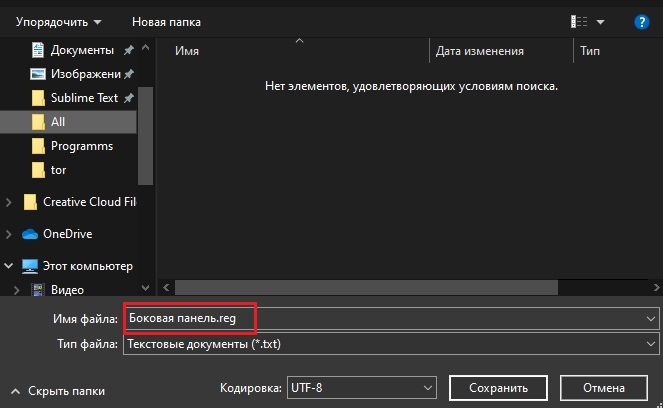
- U vrstama datoteka (strogo u nastavku) morate odrediti "sve".
Sada se rezultirajući element mora pokrenuti s dvostrukim kliknom i pristati na promjene, a zatim ponovno pokrenuti OS.
Ako nakon nekog vremena želite ponovo uključiti bočnu ploču, morat ćete otvoriti regedit i mape opisane u prvom poglavlju, a zatim izbrisati datoteku InsebleCharMshint ili joj dodijeliti.
- « Postupak poštu Yahoo postupak za registraciju, postavljanje i uklanjanje
- Zona program kao popularni i traženi klijent torrent »

